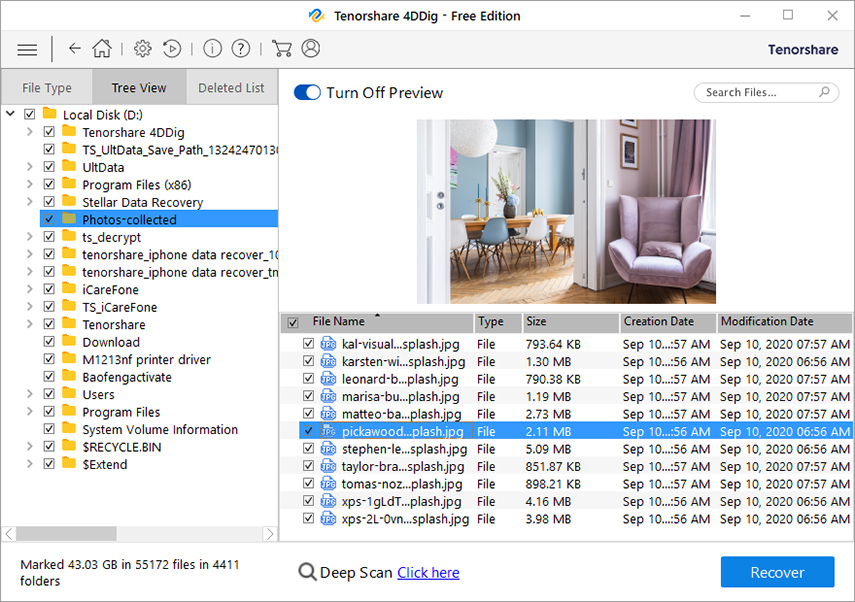從格式化硬盤恢復數據的最佳方法
“我使用BitLocker加密了我的外部硬盤驅動器,並且不小心將驅動器格式化了。我使用了很少的恢復軟件,他們讀取了所有數據,我猜,並顯示”錯誤讀取文件“。有什麼方法可以恢復我的數據這個驅動器?“
如果您已經格式化了硬盤驅動器但現在意識到它中有一些重要文件,那麼您需要學習的第一件事就是從格式化的硬盤驅動器恢復文件 。如果您在Google上執行有關數據恢復的快速搜索,您會發現大量網站提供指導以幫助您恢復數據。
不幸的是,許多網站都是陰暗的,並沒有為您提供恢復格式化硬盤所需的信息。為了幫助解決您的問題,我們將此指南放在一起,如果可以從格式化的硬盤驅動器中恢復數據,則可以回答這些問題,如果是,那麼您可以在計算機上執行此操作。
第1部分。格式化後是否可以從硬盤恢復數據?
在深入研究文章之前,我們首先想知道的是,甚至可以從機器上的格式化硬盤恢復文件。借助先進的技術和軟件,您現在可以從已格式化的硬盤驅動器中檢索文件。
格式化硬盤時,通常會發生的情況是驅動器上的內容只是等待新數據被覆蓋。除非您將新數據寫入驅動器,否則您仍有機會從格式化的硬盤驅動器中恢復文件。
如果您尚未覆蓋硬盤驅動器上的內容,以下部分將向您展示如何從計算機上的格式化硬盤恢復數據。
第2部分。免費下載最佳格式化數據恢復軟件
如果您已確認格式化硬盤驅動器上的數據尚未被覆蓋,則可以在格式化之前恢復驅動器上的數據。
為了恢復丟失的數據,您將需要一個數據恢復軟件。 Tenorshare UltData - Windows 是市場上最好的數據恢復軟件之一。有一個原因,它被稱為同類中最好的。該軟件擁有大量可幫助您恢復數據的選項,以下是您可以瀏覽的一些功能。
- 通過快速或完整格式從格式化硬盤驅動器格式化分區(FAT16,FAT32和NTFS)。
- 檢索格式化的照片,視頻,音樂,文檔和其他550多種格式的文件。
- 讓您從硬盤驅動器恢復數據,無論您在格式化驅動器後如果數據未被覆蓋已經過了多長時間。
- 為您提供高成功的恢復速度意味著您有更多機會成功從格式化硬盤恢復文件。
- 支持HDD和SSD驅動器以進行數據恢復。
如果您認為值得嘗試使用UltData - Windows從格式化驅動器恢復數據,以下是您在計算機上執行此操作的方法。
第3部分。如何從格式化硬盤恢復數據?
本節教您從格式化硬盤驅動器恢復數據時需要遵循的實際步驟。這是一個快速,簡單,高效的過程,您很快就可以在機器上恢復數據。以下是使用上述軟件格式化後從硬盤恢復數據的方法:
步驟1:從其網站上獲取最新版本的軟件並將其安裝到您的計算機上。安裝軟件時運行該軟件,選擇要恢復的數據類型,然後單擊“下一步”。
步驟2:您需要在以下屏幕中指定要從中恢復數據的硬盤驅動器。在此屏幕上選擇已格式化的硬盤驅動器,然後單擊掃描。

步驟3:在隨後的屏幕上,您將看到可以在計算機上恢復的所有文件。選擇要恢復的那些,然後單擊“恢復”。

第4步:它會要求您選擇應保存恢復文件的文件夾。單擊“瀏覽”選擇文件夾,然後在選擇文件夾後單擊“確定”。
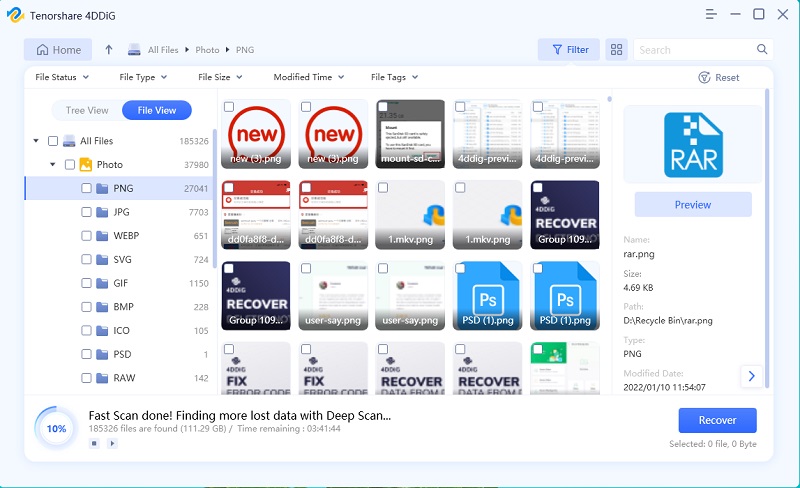
該軟件將開始恢復您的數據,並且數據很快就會在您計算機上的指定文件夾中提供。這就是使用軟件從格式化硬盤恢復數據的方法。
最終裁決
雖然可能有幾種手動方法從格式化的硬盤驅動器中恢復文件,但沒有什麼比使用數據恢復軟件恢復數據的效率和容易性更好。該軟件的建立旨在為您提供幫助在Windows 10上恢復格式化數據 / 8/7我們希望上面的指南可以幫助您在計算機上執行此操作。